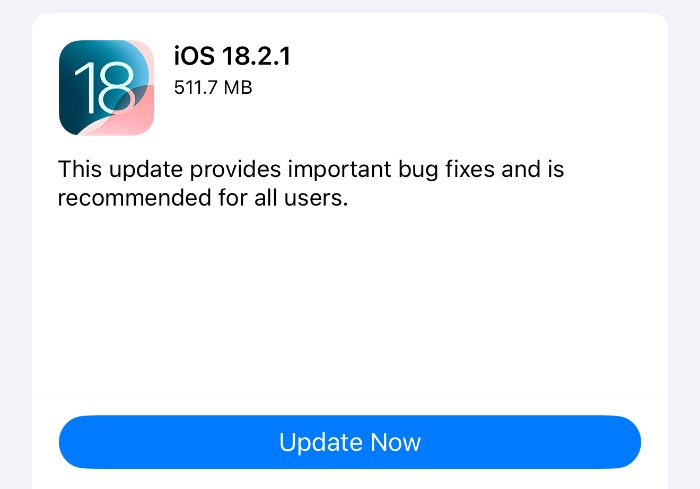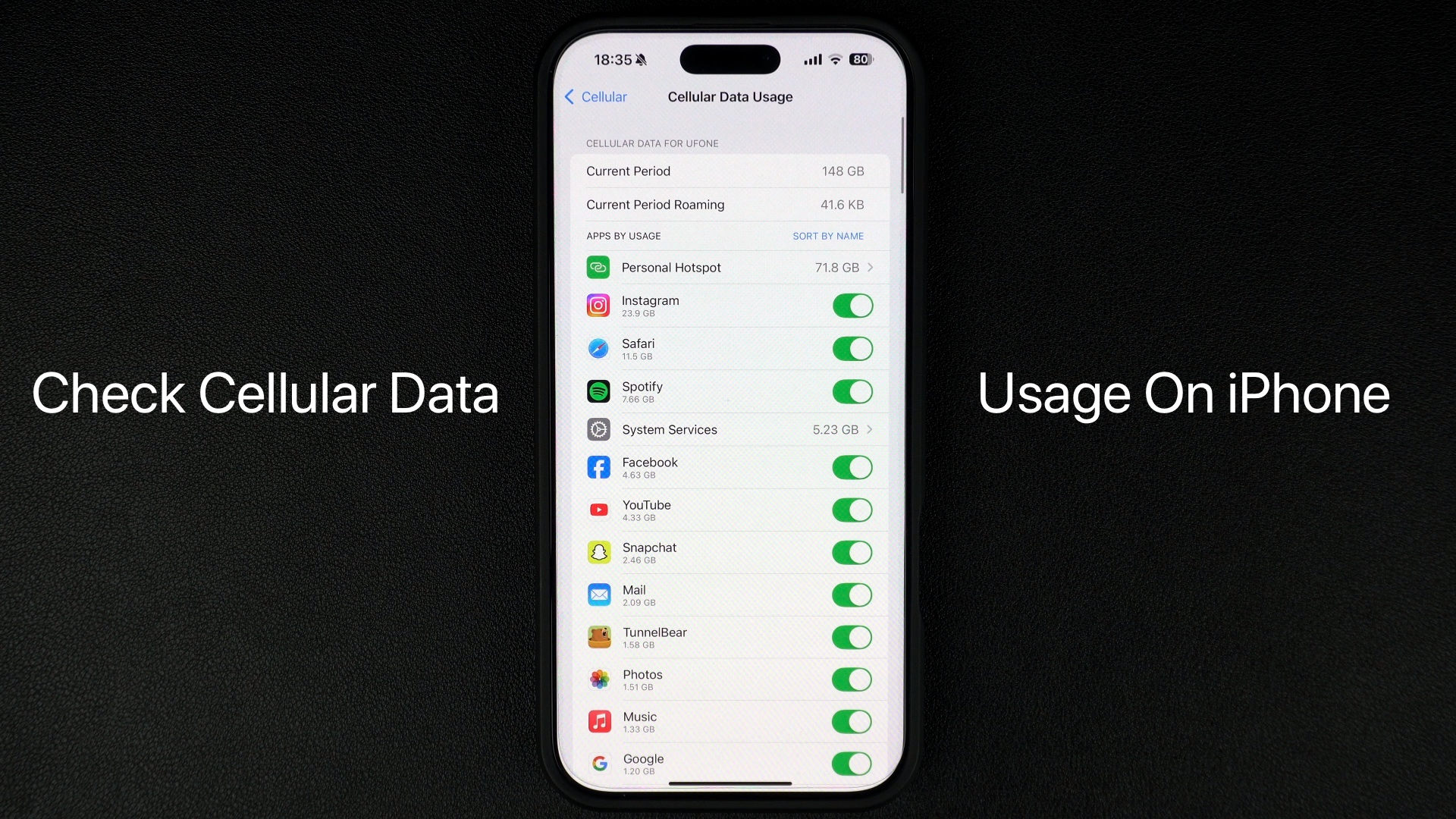憑藉iPhone 16陣容,Apple推出了一項新的Apple Intelligence功能,稱為Visual Intelligence。此功能允許用戶單擊並按住“相機控制”按鈕,以查找有關位置和文字的詳細信息,並標識不同的項目。
用戶必須將設備的相機指向他們想要獲取有關信息的項目。
儘管該功能最初僅限於iPhone 16陣容,但在iOS 18.4中,Beta Apple已將此功能擴展到iPhone 15 Pro和iPhone 15 Pro Max,允許這些設備的用戶也可以使用此功能。
在沒有攝像機控制按鈕的設備上,可以使用“動作”按鈕,鎖定屏幕和通過控制中心觸發視覺智能功能。
如果您仍然對Apple Intelligence的視覺智能功能感到困惑,並且想了解此功能可以做什麼,那麼本指南適合您。
哪種iPhone模型支持視覺智能?
讓我們看一下支持視覺智能的設備:
- iPhone 16
- iPhone 16 Plus
- iPhone 16 Pro
- iPhone 16 Pro Max
- iPhone 16e
- iPhone 15 Pro
- iPhone 15 Pro Max
為了使用視覺智能,您的iPhone 16應該運行iOS 18.2或更高版本。如果您有iPhone 16e,則應該運行iOS 18.3或更高版本。
iPhone 15 Pro和iPhone 15 Pro Max用戶需要使用iOS 18.4(目前正在Beta)才能使用視覺智能。
視覺智能可以做的事情
現在,您知道了哪些設備支持視覺智能功能,這是啟用Apple Intelligence設備上的視覺智能可以做的。
了解地方:您可以將iPhone的相機指向企業,以了解有關它的信息。您可以學習信息,例如開放時間,企業提供的服務,聯繫信息,預訂,查看菜單,致電企業,查看其網站等等。
識別植物和動物:視覺智能還允許iPhone用戶獲取有關動物和植物的信息。您可以將相機指向植物並識別其物種。同樣,您可以將相機指向動物以了解其品種。
翻譯和總結文本:iPhone上的視覺智能還使您可以通過各種方式與文本進行交互。例如,您可以使用它來翻譯文本,使iPhone大聲朗讀文本,使iPhone總結文本,如果文本包含任何信息,例如電話號碼,電子郵件地址或Web鏈接,則可以點擊它以快速採取相關操作。
在Google上查找項目:視覺智能還允許用戶執行Google搜索以查找類似的項目。您可以將相機指向任何對象,然後點擊“圖像”按鈕以執行Google搜索以查找類似的圖像。此功能使用戶可以找到和購買商品或輕鬆查看價格和其他信息。
添加事件:如果遇到事件傳單或海報,則可以將iPhone的相機指向日曆應用中創建事件。
詢問chatgpt以獲取信息:如果您看到周圍有趣的東西,並且想了解更多信息,那麼您也可以詢問Chatgpt。只需將相機指向對象,然後選擇通過ChatGpt了解更多有關它的選項。
披露:如果您通過我們的會員鏈接購買產品,Ioshacker可能會收到佣金。有關更多訪問我們的。
Zaib Ali是Ioshacker的創始人和主編。 Zaib已從西倫敦大學畢業於計算機科學,並具有移動軟件的專業知識。在X上關注他@xaibali。